Содержание
- 2. Лекция 1: «История и возможности AutoCad» Лекция 2: «Команды создания графических объектов» Лекция 3: «Использование мыши.
- 3. ТЕМА ЛЕКЦИИ №1: AutoCAD история и возможности
- 4. AutoCAD история и возможности. Функциональные возможности. Интерфейс AutoCAD. Запуск программы AutoCAD. Средства диалога с системой проектирования.
- 5. 1. AutoCAD История и возможности
- 6. Создание AutoCAD началось с создания Autodesk Джон Уолкер (John Walker) в январе 1982 года разослал письма
- 7. Создавать, редактировать и совершенствовать конструкции можно с использованием реалистических тел и поверхностей в обновлённой среде проектирования,
- 8. AutoCAD-80 (для работы на базе СР/М-80) AutoCAD-86 (для IBM 8086) работал с двенадцатью примитивами, с помощью
- 9. • 1983 август -AutoCAD v 1.3 (R3) • 1983 окт. -AutoCAD v 1.4 (R4) • 1984
- 10. Первые версии AutoCAD были созданы для работы в MS-DOS. Начиная с AutoCAD (R14) запускать программу можно
- 11. Функциональные возможности Ранние версии AutoCAD оперировали элементарными объектами, такими как круги, линии, дуги и др., из
- 12. Наиболее существенные изменения в AutoCAD 2007, созданном в 2006 году: возможность выбора одного из вариантов интерфейса
- 13. Придет время - появятся новые версии AutoCAD, но те, у кого сохранились проекты созданные в старых
- 14. AutoCAD с его возможными расширениями позволяет выполнить следующие операции:
- 15. AutoCAD
- 16. AutoCAD - это инструмент, позволяющий создавать и анализировать самые инновационные проекты как в 2D, так и
- 17. AutoCAD Civil AutoCAD Civil 3D — программа, базирующаяся на платформе AutoCAD и предназначенная для землеустроителей, проектировщиков
- 18. Autodesk Inventor — 3D САПР для создания и изучения поведения цифровых прототипов изделий и деталей, а
- 19. Autodesk Maya – профессиональное программное обеспечение для создания высокореалистичной компьютерной графики. Применяется для создания спецэффектов в
- 20. AutoCAD Architecture — объединяет в себе средства архитектурного проектирования и привычную рабочую среду AutoCAD, что обеспечивает
- 21. Autodesk Topobase - Это интегрированная система для контроля за особенностями всего жизненного цикла инфраструктуры - от
- 22. 2. Интерфейс AutoCAD
- 23. Запуск программы AutoCAD - быстрый способ запуска программы: на Рабочем столе Windows дважды щёлкните левой клавишей
- 25. Строка состояния
- 26. File (Файл) – команды работы с файлами: создание, открытие, сохранение, печать и пр.; Edit (Правка) –
- 27. Format (Формат) – команды работы со слоями, цветом, типами линий; управления стилем текста, размеров, видом маркера
- 29. Строка заголовка - содержит название программы, запущенной в данный момент и имя активного открытого в ней
- 30. Панель Styles (Стили) используется для быстрого доступа к текстовым стилям, размерным стилям и стилям таблиц. Панель
- 31. Редактирование – это изменение объектов чертежа. Чтобы отредактировать чертёж, его необходимо выделить. Программа AutoCAD предоставляет разнообразные
- 32. Средства диалога с системой проектирования Проектирование основано на СИСТЕМЕ КОМАНД. Способы подачи команд: а) с помощью
- 33. После того как дана команда, система задает вопросы. Разработчик обязан следить за вопросами и разумно отвечать
- 35. Скачать презентацию
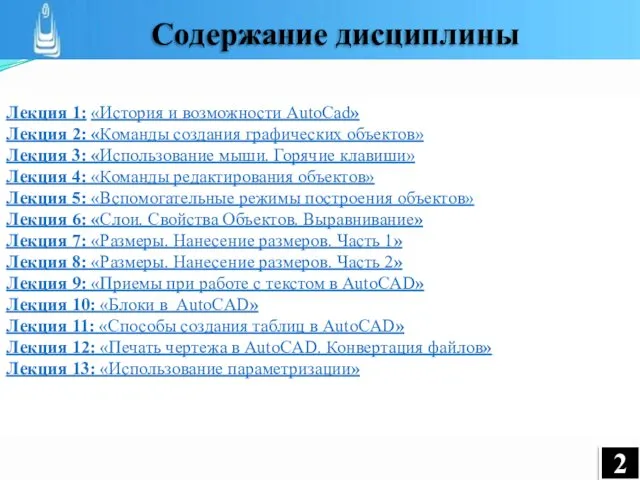

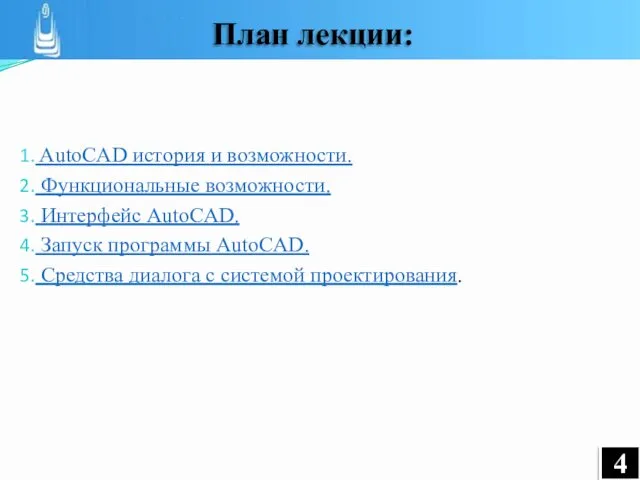



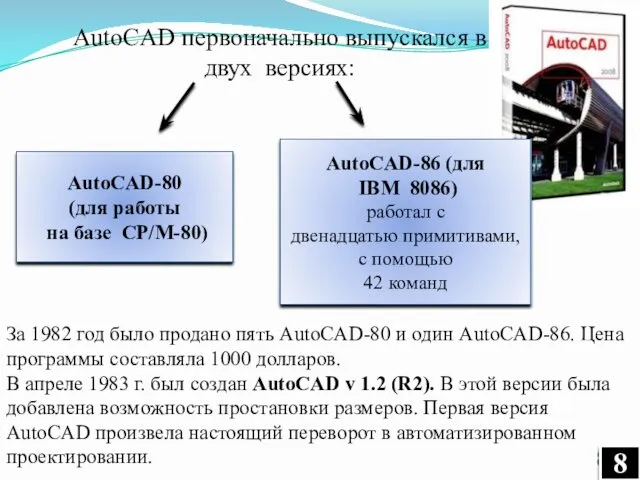

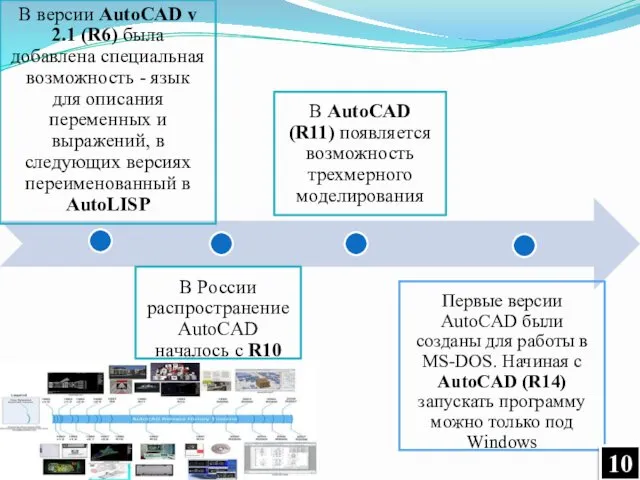

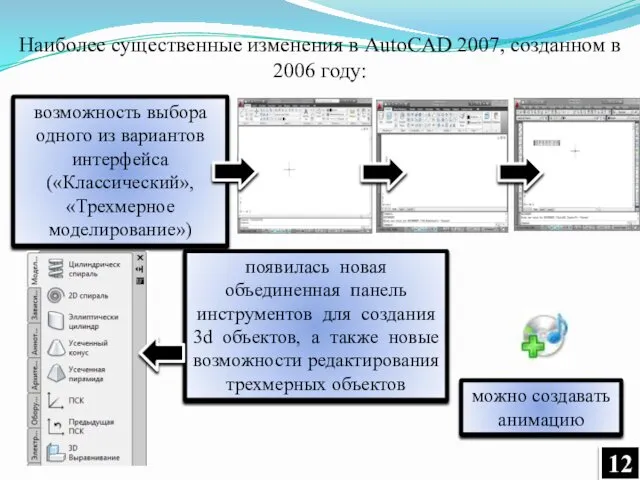









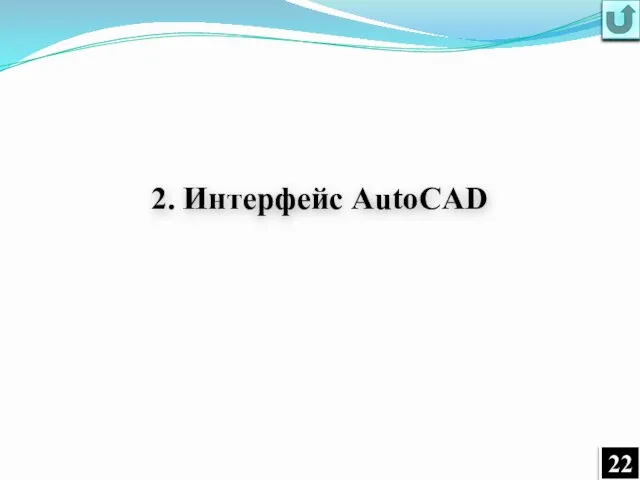



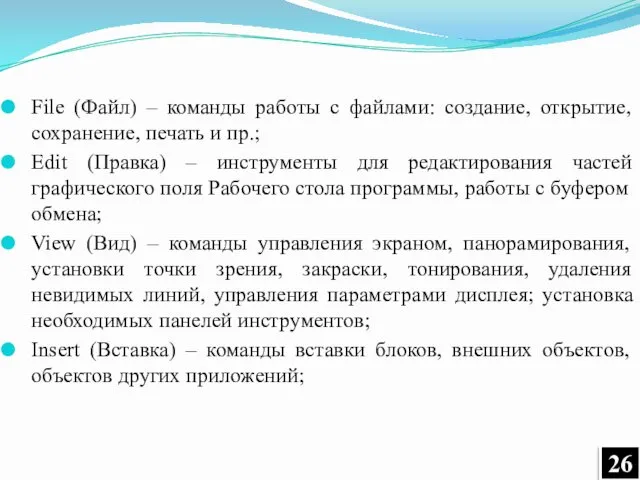


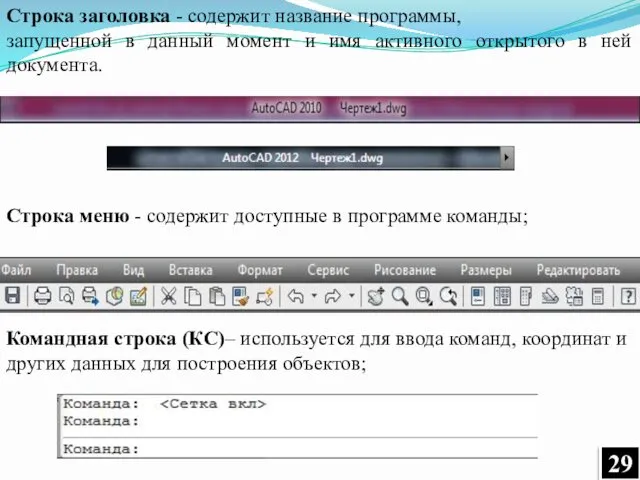
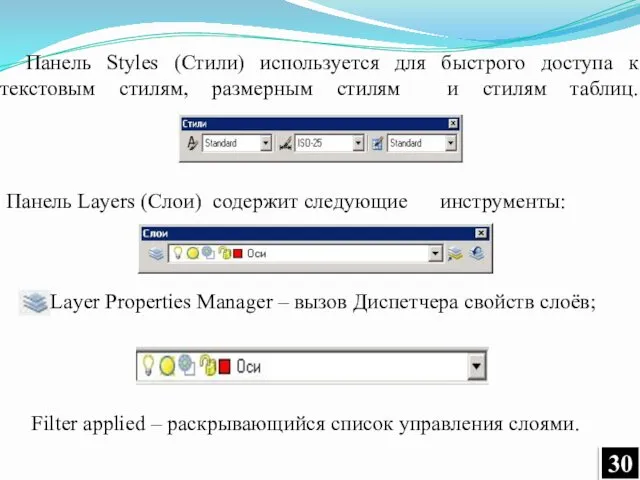


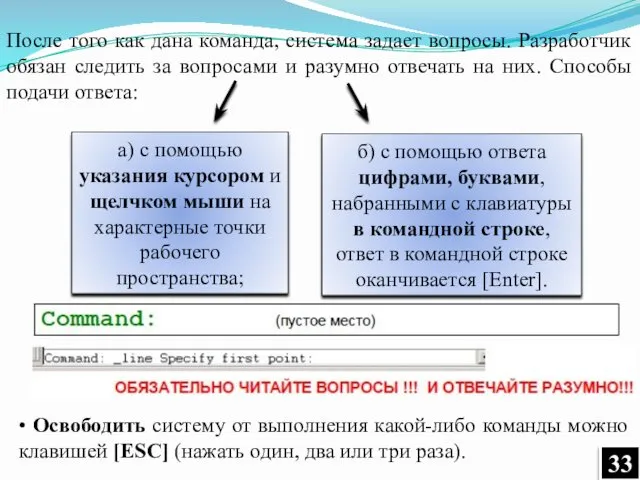
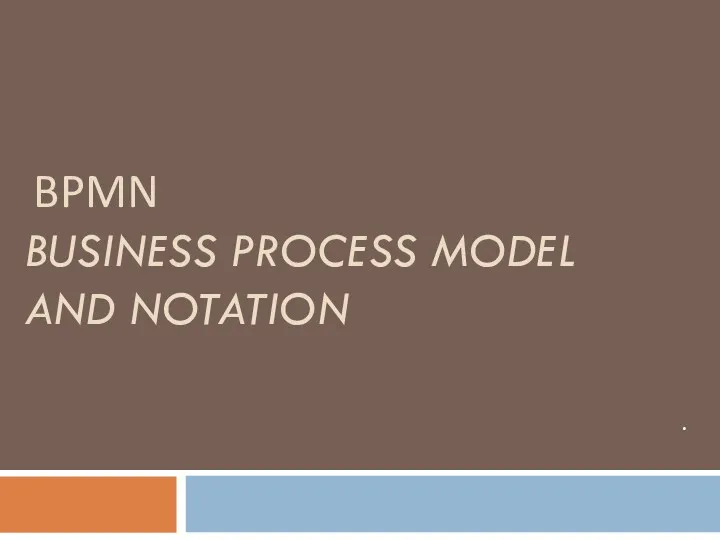 Развития ПО для автоматизации бизнес - процессов
Развития ПО для автоматизации бизнес - процессов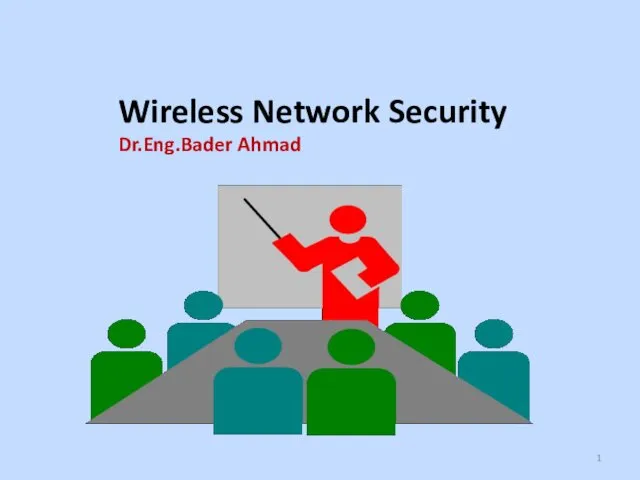 Wireless network security
Wireless network security Системный блок
Системный блок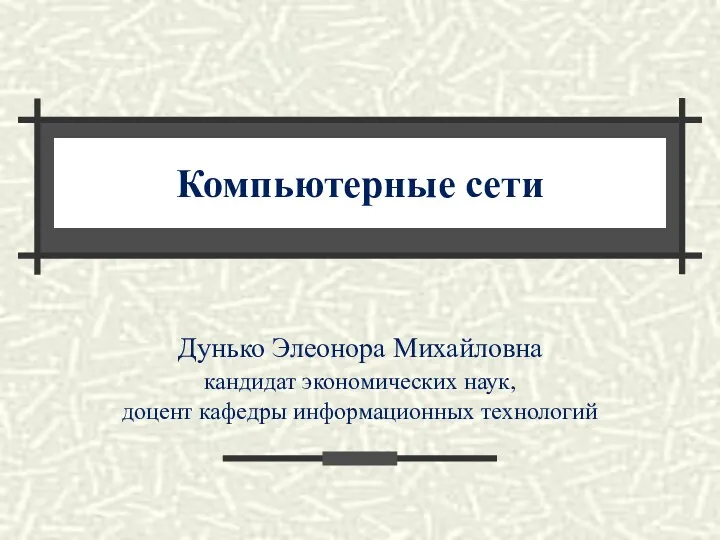 Компьютерные сети
Компьютерные сети Специалист в области информационных технологий
Специалист в области информационных технологий Metody fizyczne przeciwdriałania zagrożeniom informacji i systemow teleinformatycznych organizacji
Metody fizyczne przeciwdriałania zagrożeniom informacji i systemow teleinformatycznych organizacji Мое увлечение
Мое увлечение Застосунок моніторингу роботи віддалених пристроїв шляхом віртуалізації USB-інтерфейсу
Застосунок моніторингу роботи віддалених пристроїв шляхом віртуалізації USB-інтерфейсу Обработка целых чисел. Проверка делимости. Программа Python. Программа Pascal
Обработка целых чисел. Проверка делимости. Программа Python. Программа Pascal Конструирование алгоритмов
Конструирование алгоритмов Информационные технологии. Системы хранения данных
Информационные технологии. Системы хранения данных Как осуществить платеж через портал Госуслуг
Как осуществить платеж через портал Госуслуг Подготовка к ГИА. Задания Excel
Подготовка к ГИА. Задания Excel Информационные технологии. Профессиональная проба 7-8 классы
Информационные технологии. Профессиональная проба 7-8 классы Как вести себя в Интернете? Безопасность в сети Интернет
Как вести себя в Интернете? Безопасность в сети Интернет Основы HTML. Создание сайтов в текстовом редакторе
Основы HTML. Создание сайтов в текстовом редакторе Привет, Алиса… или как оперативно помочь клиенту. Фирма 1С
Привет, Алиса… или как оперативно помочь клиенту. Фирма 1С Корпоративный документооборот. Проектирование документов. (Тема 4)
Корпоративный документооборот. Проектирование документов. (Тема 4) Логические основы ЭВМ
Логические основы ЭВМ Информатизация общества. Основы классификации и структурирования информации
Информатизация общества. Основы классификации и структурирования информации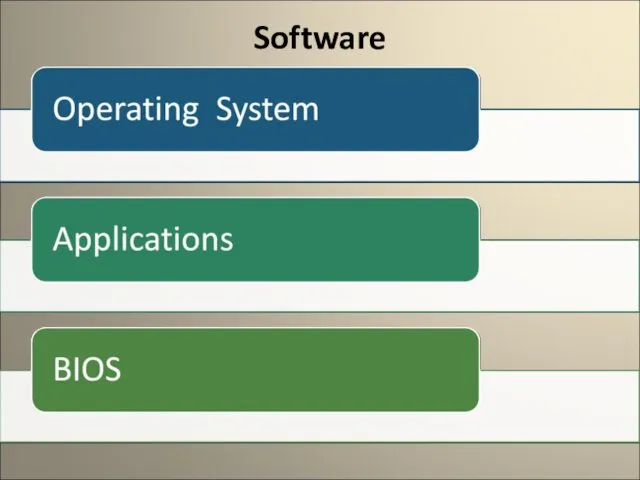 Operating system. Applications
Operating system. Applications Система GPS моніторингу Агроконтроль
Система GPS моніторингу Агроконтроль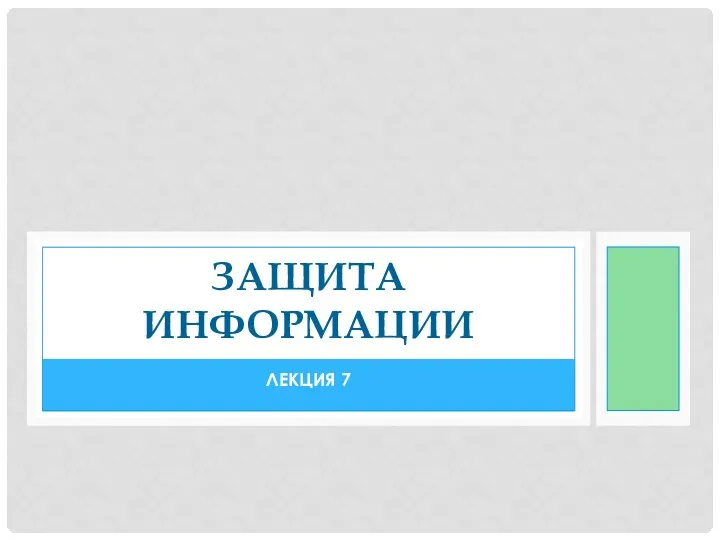 Защита информации
Защита информации За 7 печатями
За 7 печатями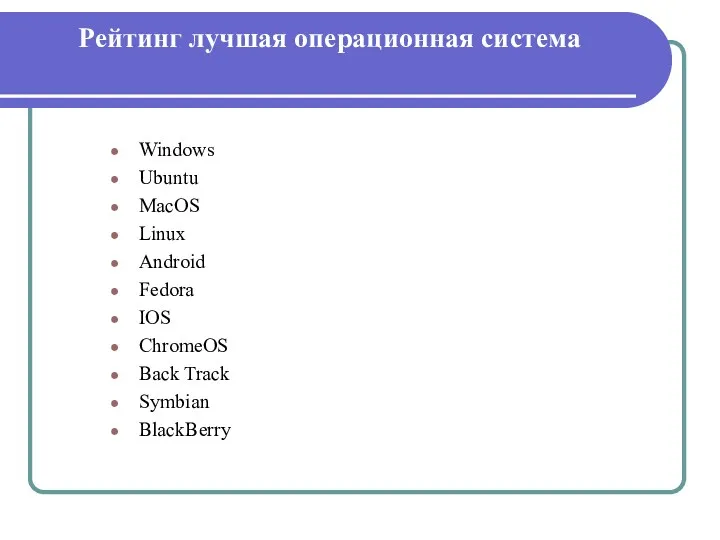 Рейтинг. Лучшая операционная система
Рейтинг. Лучшая операционная система Формирование оперативного штаба - редакции газеты Легкое дыхание
Формирование оперативного штаба - редакции газеты Легкое дыхание Адресация в сети. Маршрутизация
Адресация в сети. Маршрутизация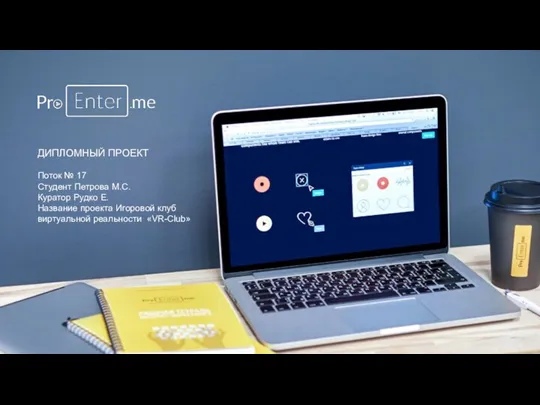 Клуб виртуальной реальности VR-Club
Клуб виртуальной реальности VR-Club